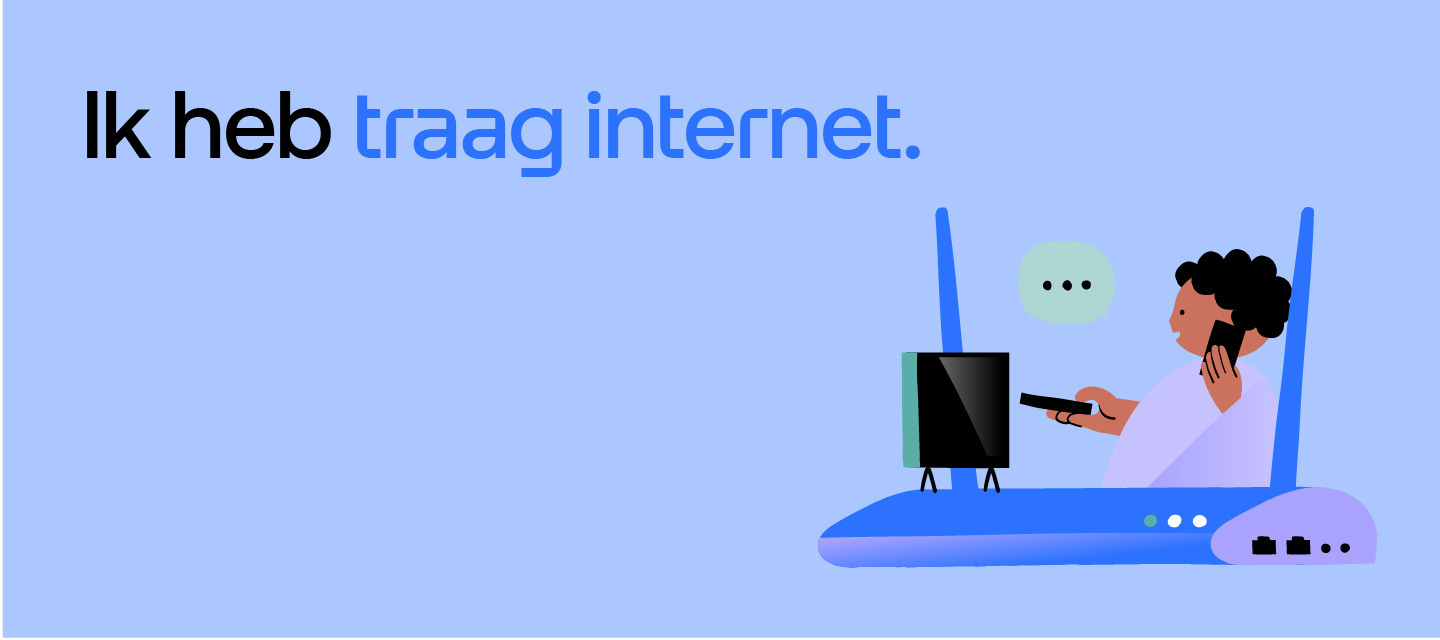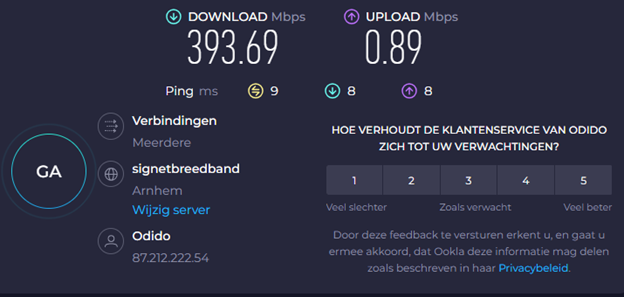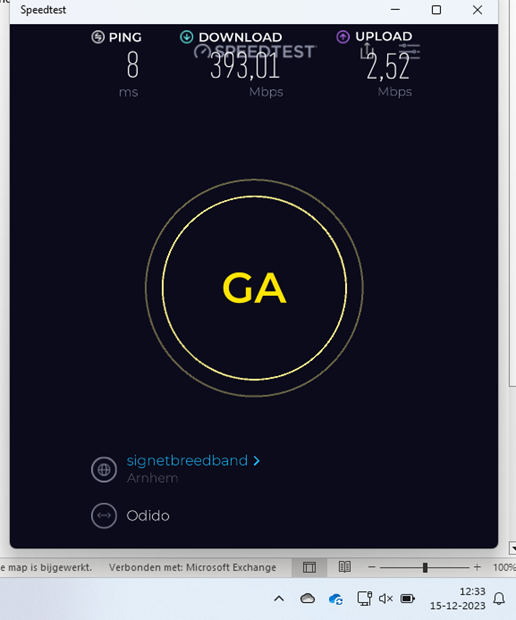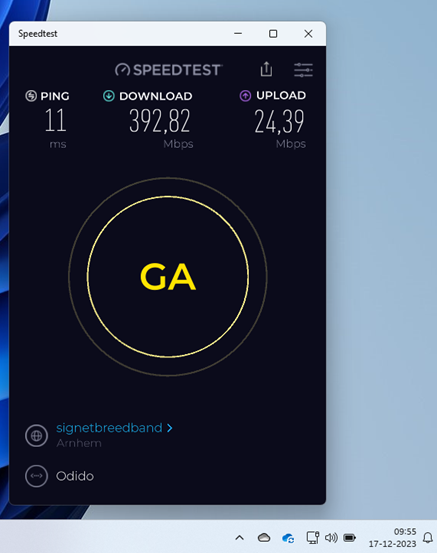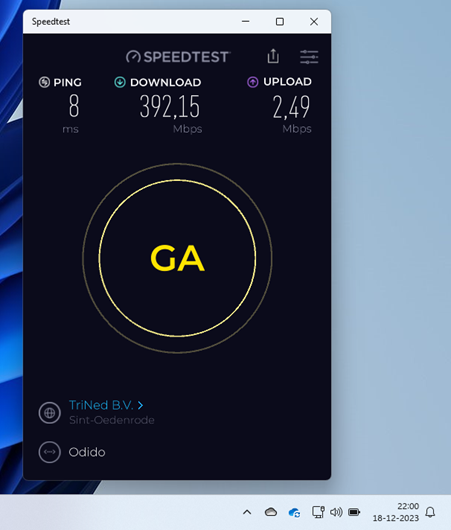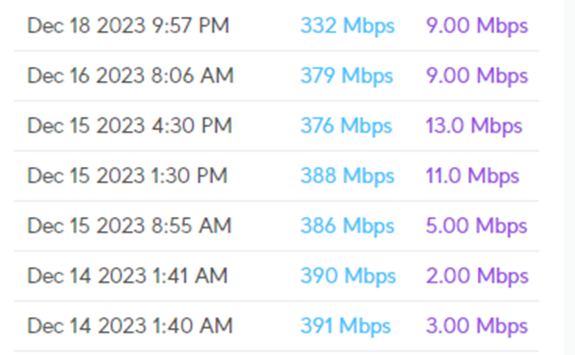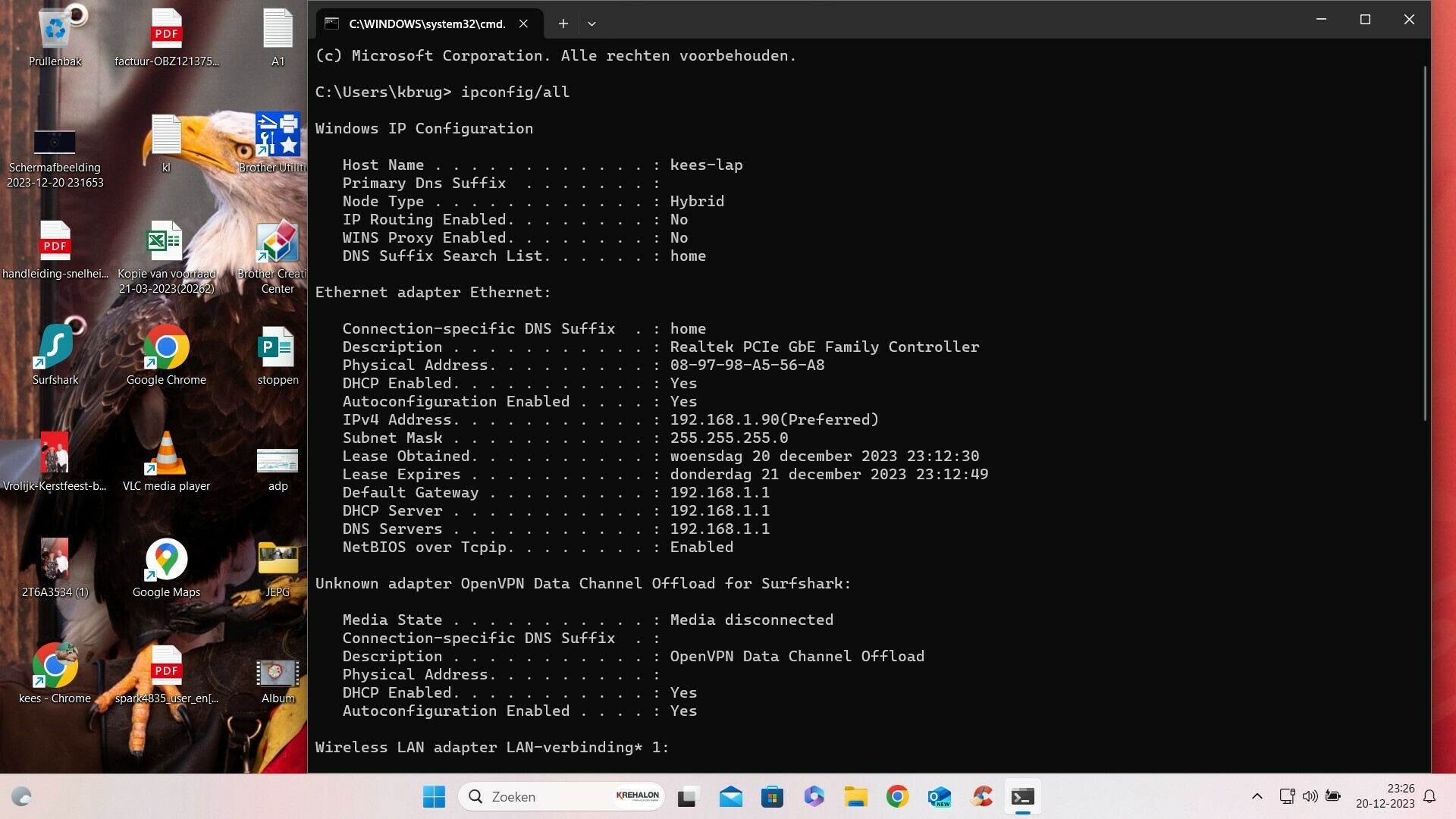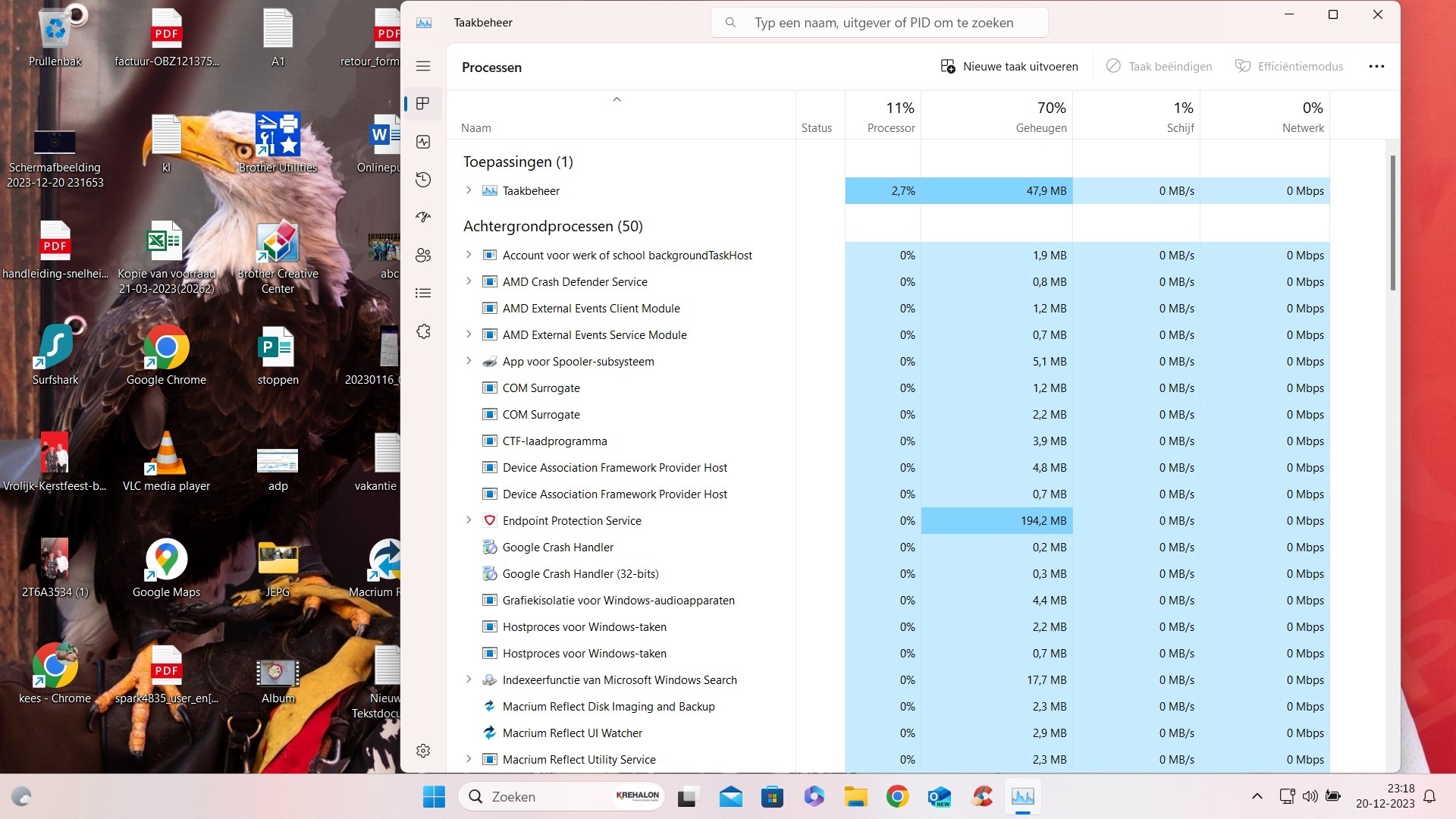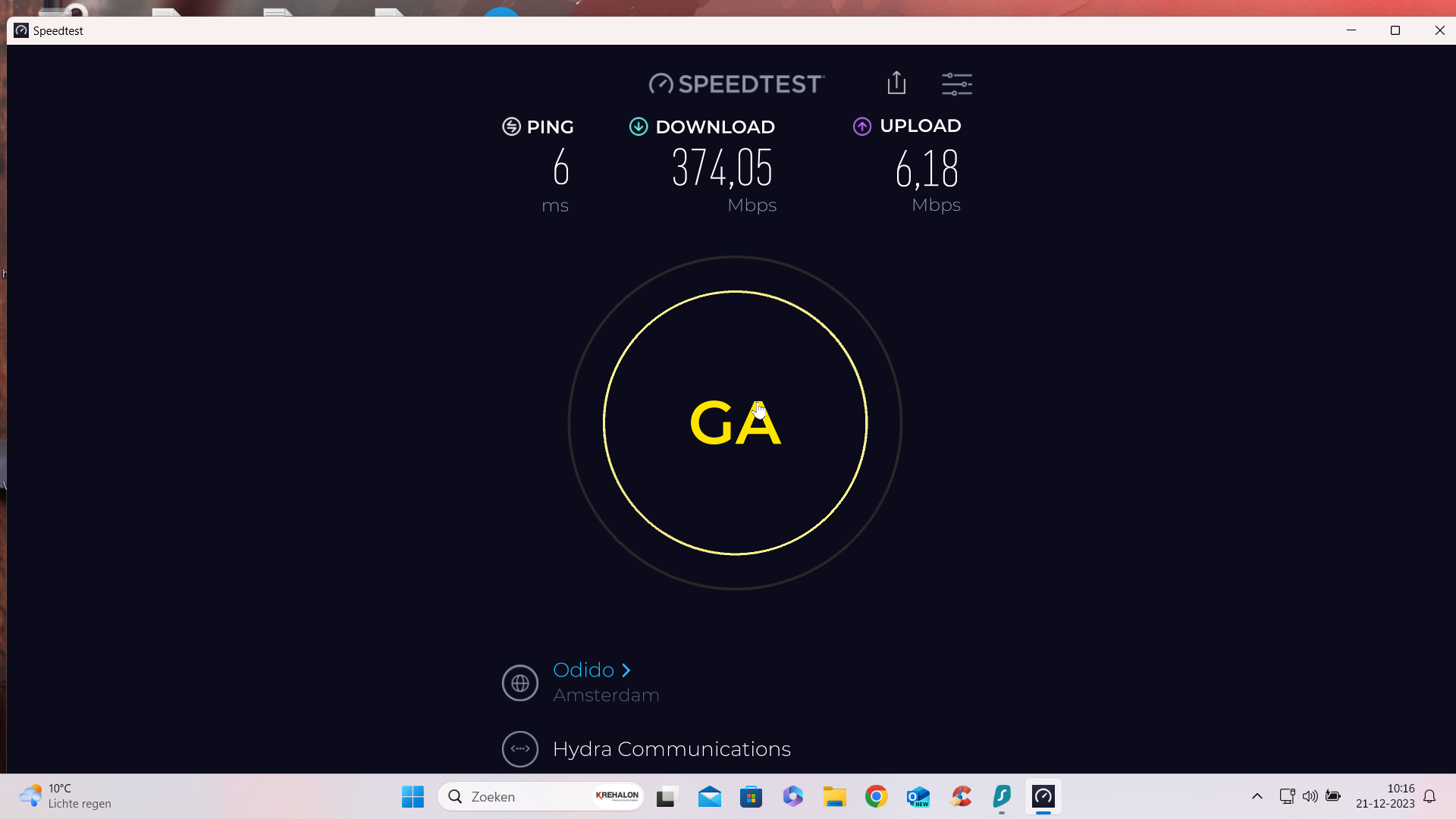In dit artikel vind je alles wat je nodig hebt om traag Internet te herstellen.
Via onderstaande tips kan je de meeste problemen snel verhelpen. Check ook de video op onze website.
Check ook altijd de storingspagina of er een algemeen probleem is, zo ja: volg de instructies op die pagina.
Is jouw internet bekabeld of gaat het om de draadloze verbinding thuis (wifi)? Gaat het om wifi, neem dan snel een kijkje hier: Hoe verbeter ik mijn wifi.
Tip 1: Heb je een eigen router aangesloten?
Koppel deze af en sluit ons modem aan. Een eigen router kan zorgen voor IP-problemen en uitval van internet.
Tip 2: Heb je een switch aangesloten?
Test dan of de verbinding werkt wanneer deze afgekoppeld is. Sluit de PC/laptop direct op ons modem aan op één van de gele LAN-poorten achter op het modem.
Tip 3: Haal het modem van de stroom
De meeste modems staan 24 uur per dag en zeven dagen per week aan. Het kan dus helpen om het modem uit en aan te zetten.
Zet het modem uit- en aan in deze volgorde:
Stap 1
Haal de stekker uit het stopcontact
Stap 2
Wacht minimaal tien seconden
Stap 3
Doe de stekker terug in het stopcontact
Stap 4
Wacht tot het modem weer is opgestart en klaar. Geen zorgen als je het wereldbolletje nog niet ziet oplichten, het herstarten kan tot vijf minuten duren!
Tip 4: Controleer je kabels
Controleer of de bekabeling goed is aangesloten. Soms zijn kabels in de knoop of hebben ze een knik. Dit heeft invloed op de kwaliteit. Controleer ook of je de internetkabel in de juiste poort hebt geklikt. Bij Huawei en Draytek modems worden poort 1 en 2 worden voor internet gebruikt.
Lees de handleiding (die op jou van toepassing is) om alles goed te controleren:
Handleiding Glasvezel - Internet, TV en Bellen Installatie (Entone)
Tip 5: Vervang de UTP-kabel (internetkabel)
Vaak helpt het om de huidige UTP-kabel (internetkabel) tussen TV Box en modem of van een ander apparaat aan te sluiten. Zo kun je meteen checken of het aan de UTP-kabel (internetkabel) ligt. Indien het werkt, laat het weten en neem contact op met ons zodat jij zo snel mogelijk een nieuwe UTP-kabel (internetkabel) toegestuurd krijgt.
Tip 6: Sluit je UTP-kabel (internetkabel) aan op een andere poort
Probeer de UTP-kabel (internetkabel) op een andere poort aan te sluiten. Gebruik je nu poort 1? Probeer het eens in poort 2. Poort 1 en 2 worden voor internet gebruikt.

Zyxel poort

Huawei poort

Draytek 2130 poort

Draytek 2132 poort
Tip 7: Haal de Media Converter van de stroom
Heb je een Huawei modem of een Zyxel modem? Dan heb je misschien één van deze twee Media Converters in huis:
Zwarte Media Converter

Witte Media Converter (ONT)

Let op: Niet iedereen heeft een Media Converter. Controleer dus of je er één hebt. Ze zijn meestal rechtstreeks aangesloten op het glasvezelkastje en vind je vaak in de meterkast.
Heb je een Media Converter? Zet het modem dan uit en aan in deze volgorde:
Stap 1
Haal het modem en Media Converter van de stroom af
Stap 2
Wacht tien seconden
Stap 3
Sluit eerst alleen de Media Converter weer aan
Stap 4
Wacht dertig seconden
Stap 5
Sluit nu het modem weer aan. Wacht tot het modem is opgestart. Klaar!
Tip 8: Check je snelheid met snelheidstests
Voer drie bekabelde snelheidtests uit via www.speedtest.net. Voor de meest waarheidsgetrouwe tests, gebruik je de speedtest app die je op de pagina kunt downloaden.
Belangrijk:
- Test op meerdere momenten voor een goed beeld
- Je hoeft niet per se in veilige modus te testen (is niet essentieel)
- Zorg ervoor dat je altijd bekabeld test, tests op wifi zijn niet relevant en geven niet aan wat je maximaal haalbare snelheid is
- Test altijd met pc of laptop. Een test op een mobiele telefoon, tablet, mediabox of ander apparaat is niet relevant
Tip 9: Voer een factory reset uit op het modem
Een factory reset zorgt ervoor dat het modem alle juiste instellingen ophaalt uit het netwerk. Houd er rekening mee dat de vaste telefoonverbinding ook wegvalt.
LET OP: een factory reset zorgt ervoor dat je alle instellingen terugzet naar de fabrieksinstellingen. Hiermee worden onder andere je wifinaam en wifiwachtwoord teruggezet naar de standaardinstellingen zoals deze op het modem te vinden zijn.
Gebruik het Wiki-artikel om het modem volledig te resetten: Factory reset modem
Ik heb nog steeds problemen met Internet
Heb je alle bovenstaande stappen geprobeerd en ervaar je nog steeds problemen? Laat dan een reactie achter via onderstaand format, dan helpt de Community je graag!
- Merk je dat de TV ook raar doet wanneer je Internet traag is en hoe zit het met de vaste telefonie? Zo ja, ga naar dit artikel en los gelijk de TV-problemen op: Problemen bij TV
- Heb je dit issue al gemeld bij onze Klantenservice of online bij Webcare? Is jouw case doorgezet naar de techneuten? Wacht dan op hun oplossing alsjeblieft
- Heb je dit probleem vaker en zo ja: hoe vaak komt dit voor en op vaste tijdstippen of geheel willekeurig?
- Heb je er op meerdere apparaten last van (meer computers, mobiele telefoons, tablets, printers etc.)?
- Wanneer je het alleen opmerkt op één apparaat en de rest wel goed werkt, ligt het niet aan onze verbinding. Geef aan wat voor type/merk apparaat je gebruikt in jouw topic, dan kan de Community je helpen
- Heb je één of meerdere van de volgende problemen? Internet valt weg, bepaalde websites werken niet of niet goed, traag Internet, geen Internet (helemaal geen verbinding)
Neem ook zeker een kijkje in het prachtig geschreven topic van yalerta: